description: GetPackageByMonitor
通过交换机的镜像功能抓包
*可能这篇不会更新思科的配置方法了 QAQ
本地镜像
锐捷交换机(非11.X软件平台)
*交换机实体环境:Ruijie S2628G
1. 官方文档
路径:实施一本通/四、功能配置/1、基础配置/7、镜像/1、多对一镜像(包含一对一镜像)
......
一、组网需求
配置端口镜像,实现监控服务器能够监控g0/1及g0/2口入方向和出方向的数据流,同时监控服务器依然能够实现对外网网络的访问
二、组网拓扑
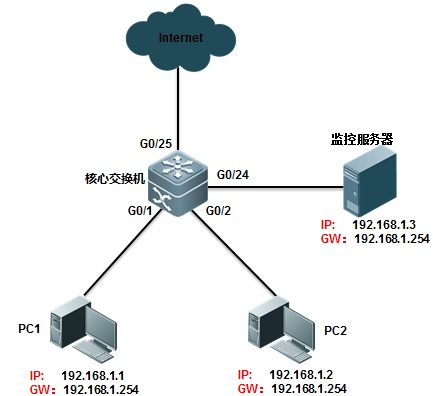
三、配置要点
要实现监控服务器即能对外网网络的访问,需要在配置交换机端口镜像的目的端口后面加上switch关键字
四、配置步骤
交换机配置:
Ruijie>enable
Ruijie#configure terminal
Ruijie(config)#monitor session 1 source interface gigabitEthernet 0/1 both
------>指定端口镜像的源端口为g0/1,即被监控端口,交换机可以指定多个源端口。both表示双方向的数据流,
如果只需要镜像进入交换机方向的数据流,则将both关键字改为关键字rx,
命令就变为了:monitor session 1 source interface gigabitEthernet 0/1 rx。
如果只需要镜像从交换机出来方向的流量,则可将both关键字改为tx。
Ruijie(config)#monitor session 1 source interface gigabitEthernet 0/2 both
------>指定端口镜像的源端口g0/2,即被监控端口。交换机可以指定多个源端口。both表示双方向的数据流,
如果只需要镜像进入交换机方向的数据流,则将both关键字改为关键字rx,
如果只需要镜像从交换机出来方向的流量,则可将both关键字改为tx。
Ruijie(config)#monitor session 1 destination interface gigabitEthernet 0/24 switch
------>指定g0/24口为端口镜像的目的端口,即监控端口。后面加了一个关键字swith,表示目的端口也能够上网,
如果不加关键字,那么该端口将不能访问外网。(11.x版本强制要加此关键字)
Ruijie(config)#end
Ruijie#wr
......2. 实验
- 准备一台上网机(本文使用Linux),一台电脑抓包(ArchLinux with Wireshark),以及一台可网管交换机(Ruijie S2628G)
- 由于实验时交换机仍需要正常工作,因此选用f0/10与f0/20端口进行连线,上网机连f0/10,电脑连f0/20
- 确定上网机能正常上网
- 进行交换机配置:
1)进入全局模式
2)输入命令:monitor session 1 source interface f0/10 bothmonitor session 1 destination interface f0/20
2.1)命令中监控端口没有加switch关键字是为了不抓到本机的包
3)用网线连接交换机与电脑,关闭电脑上任何进行网络通讯的进程,开启对eth0(电脑网卡)的抓包,确定无法抓取任何包
3.1)建议关闭网络管理服务,如:NetworkManager。以及DHCP服务,如:dhclient。避免产生DHCP以及其他广播包
4)在确定电脑启动抓包时将上网机插入交换机,同时能观察到电脑上抓取到数据包
5)为确认抓取到的包是上网机的,在上网机完成网络初始化后获取其IP,并对任意一个能ping通的IP地址发送ICMP包
5.1)在电脑上抓取到ICMP报文后观测其目的IP,若IP正确,则能确保一对一镜像配置成功。
*注:配置一对一镜像或多对一镜像并不会影响监控端口原本的配置。在不需要使用该功能时输入no monitor session 1 source interface f0/10 bothno monitor session 1 destination interface f0/20即可
远程镜像
锐捷交换机(11.X软件平台)
*交换机实体环境:Ruijie N18010, S6220-48XS4QXS
1. 官方文档
路径:实施一本通/四、功能配置/1、基础配置/7、镜像/1、多对一镜像(包含一对一镜像)
......
一、组网需求
g4/1及g4/2下面连接用户,g4/21及g4/22连接两台监控服务器,现在需要实现监控服务器1及监控服务器2都能监控g4/1及g4/2口的数据流
二、组网拓扑
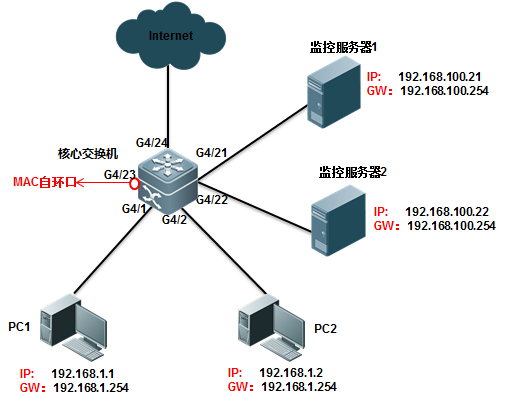
三、配置要点
1)在核心交换机上创建Remote VLAN。
2)指定核心交换机为RSPAN的源设备,配置直连PC1,PC2的端口g4/1及g4/2为镜像源端口;选择一个Down状态(无需手工shutdown)的端口(本例为G 4/23)为镜像输出端口,将该端口加入Remote VLAN,并配置为MAC自环。(这里的down状态的端口不是指手动将接口shutdown,而是这个接口之前没有使用,没有连线)
3)将直连监控服务器1,监控服务器2的G4/21,G4/22端口加入Remote VLAN。
重点说明:
1)需要在交换机上将一个未使用的端口配置成为一个mac自环口,配置为mac自环口后,该端口不插网线或光线,接口会自动UP,并且接口状态灯亮绿色。MAC不能做其他配置,也不要打开此接口的交换功能(monitor session 1 destination remote vlan 100 interface gigabitEthernet 4/23 不要携带switch 选项)否则可能导致监控服务器无法接收到监控数据流
四、配置步骤
交换机配置:
1、在交换机上配置Remote VLAN。
在交换机上创建Remote VLAN 100。 ------>这个VLAN需要是在交换机上没有使用的业务VLAN
Ruijie#configure terminal
Ruijie(config)#vlan 100
Ruijie(config-vlan)#remote-span
Ruijie(config-vlan)#exit
2、配置RSPAN源设备。
在交换机上创建RSPAN Session 1,指定该设备为源设备,并配置端口g4/1及g4/2为源端口(源端口配置任意),镜像双向数据流。
Ruijie(config)#monitor session 1 remote-source
Ruijie(config)#monitor session 1 source interface gigabitEthernet 4/1 both
Ruijie(config)#monitor session 1 source interface gigabitEthernet 4/2 both
指定自环口g4/23为镜像的目的端口
Ruijie(config)#monitor session 1 destination remote vlan 100 interface gigabitEthernet 4/23 ------>将流量引入到loopback口,最后面不要携带switch命令
Ruijie(config)#interface gigabitEthernet 4/23
Ruijie(config-if-GigabitEthernet 4/23)#switchport access vlan 100
Ruijie(config-if-GigabitEthernet 4/23)#mac-loopback ------>环回口会不要再做其他配置,也不要连接线缆。
Ruijie(config-if-GigabitEthernet 4/23)#end
Ruijie# clear mac-address-table dynamic interface gigabitEthernet 4/23 ------>配置完成后需要清下自环口的mac地址表
3、将监控服务器的端口g4/21及g4/22加入Remote VLAN
配置交换机的端口g4/21和g4/22属于Remote VLAN 100。
Ruijie(config)#interface range gigabitEthernet 4/21-22
Ruijie(config-if-range)#switchport access vlan 100
Ruijie(config-if-range)#end
Ruijie#wr
重点说明:
注意:如果S86上面开启了生成树协议,同时有其他trunk口,由于RSPAN的镜像目的口有MAC- loopback功能,会导致流量在remote-vlan中打环,所以需要在所有trunk口上做vlan修剪,本例中remove vlan 100。
指定自环口g4/23为镜像的目的端口配置中如果开启了switch关键字,那么需要在自环口关闭mac地址学习功能,并且清除自环口的MAC地址表项,如果没有敲switch关键字则无不需要关闭自环口的mac地址学习功能。2. 实验
- 准备一台电脑配置(ArchLinux),以及两台三层核心交换机(Ruijie N18010 与 S6220)
- N18010 上 Te3/10 连接上网设备, Te3/1 连接 S6220 的 Te0/50, Te 3/23 为自环口
- 确定 N18010 下联设备正常上网
- 在 N18010 上进行配置
4.1. 进入全局模式
4.2. 创建远程VLAN
4.3. 配置镜像源端口N18010# configure terminal N18010(config)# vlan 1001 N18010(config-vlan)# remote-span N18010(config-vlan)# exit
4.4. 配置自环口N18010(config)# monitor session 1 remote-source N18010(config)# monitor session 1 source interface TenGigabitEthernet 3/10 both
4.5. 配置VLAN裁剪N18010(config)# monitor session 1 destination remote vlan 1001 interface TenGigabitEthernet 3/23 N18010(config)# interface TenGigabitEthernet 3/23 N18010(config-if-TenGigabitEthernet 3/23)# switchport access vlan 1001 N18010(config-if-TenGigabitEthernet 3/23)# no mac-address-learning N18010(config-if-TenGigabitEthernet 3/23)# mac-loopback
裁剪掉除Te3/1以外所有Trunk口的VLAN1001 - 在 S6220 上配置
5.1. 进入全局模式
5.2. 创建VLAN
5.3. 配置镜像目的端口S6220# configure terminal S6220(config)# vlan 1001 S6220(config-vlan)# name remote-span from N18010 S6220(config-vlan)# exitN18010(config)# interface TenGigabitEthernet 0/49 N18010(config-if-TenGigabitEthernet 0/49)# switchport access vlan 1001 N18010(config-if-TenGigabitEthernet 0/49)# no mac-address-learning